Firefox「潜在的なセキュリティ問題」と表示された場合の対処法
Firefoxで「接続中止: 潜在的なセキュリティ問題」と表示されて本来のページが見れない場合の対処法
状況
ウェブページを閲覧した際に、以下のようなエラーページが表示されて本来のページが閲覧できない。
警告: 潜在的なセキュリティ問題
Firefox は問題を検知したため、www.example.jp への接続を中止しました。このウェブサイトの設定が不適切、またはあなたのコンピューターの時刻設定に誤りがあります。
ウェブサイトの証明書が有効期限切れの可能性があるため、安全な接続ができません。
どうすればいいですか?
www.example.jp は HTTP Strict Transport Security (HSTS) と呼ばれるセキュリティポリシーが設定されおり、Firefox は安全な接続でしか通信できません。そのため、このサイトを例外に追加することはできません。
あなたのコンピューターの時刻は 2019/05/08 (水) に設定されています。正しい日付と時刻、タイムゾーンをコンピューターに設定して、www.example.jp を再読み込みしてください。
すでに正しい時刻が設定されている場合は、ウェブサイトに問題があるため、あなたにできることはありません。ウェブサイトの管理者に問題を報告するのもよいでしょう。
詳細…
[戻る(推奨)] [詳細…]
□ エラーを報告すると、悪意のあるサイトの特定とブロックに役立ちます
原因と対処法
このエラーは、ウェブページのセキュリティ設定に問題がある場合に表示されます。
具体的には、SSLサーバ証明書の有効期限が切れている場合に表示されます。
SSLサーバ証明書
安全にデータを送受信する仕組み「SSL」で使用されるインターネットにおける身分証明書。ウェブページの所有者の情報や、通信の暗号化に必要な鍵などが含まれている。
通信の暗号化等に使用されるSSLサーバ証明書には、必ず有効期限が設定されており、有効期限を過ぎている場合は、無効なSSLサーバ証明書となります。
今回の場合は、「有効期限が切れた無効なSSLサーバ証明書」をウェブページが使用しているので、セキュリティの理由から、Firefoxがアクセスをブロックした。という状態です。
対処法
「どうすればいいですか?」の部分にも記載されていますが、まず、お使いのコンピュータの時計がズレていないことを確認してください。
有効期限の確認は、ユーザのコンピュータの時計を元にしているため、そもそもコンピュータの時計がズレていると、本来は有効期限内にも関わらず、有効期限を過ぎている。と誤った判断をしてしまいます。
※数時間程度のズレはそれほど問題ありませんが、トラブルの元になるため、以下の方法でコンピュータの時計を合わしてください。
参考:【NTP】コンピュータの内蔵時計は正確ですか?【日本標準時】 | ハルパス
コンピュータの時計にズレがない場合は、初めに記載した通り、サーバ側の設定が問題のため、利用者側では対処することはできません。
ウェブページの管理者に問題に気が付き、設定(有効期限)を更新するまでは、本来のウェブページが表示できませんので、「戻る(推奨)」をクリックして、前のページに戻ってください。
どうしても本来のウェブページを見たい場合は、裏技を使えば制限付きですが見れる場合もあります。
また、効果があるのかは不明ですが、履歴を削除することで解決する場合もあります。
参考:【2019年最新版】FirefoxのCookie・履歴を削除する方法 | ハルパス
※SSLサーバ証明書関係のエラーの場合、例外に追加することで、セキュリティリスク有りでページを閲覧することができることが多いですが、このエラーの場合は、記載の通り、HSTSという禁止設定が行われているため、例外に追加することができません。
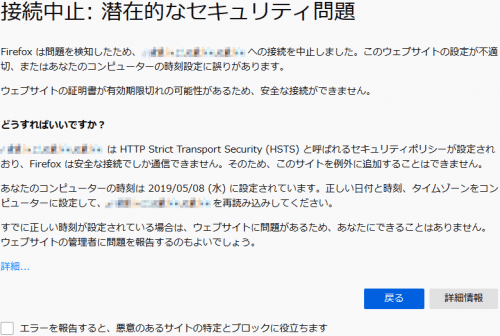
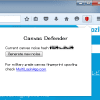
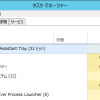
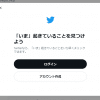
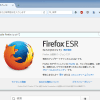
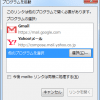



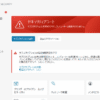
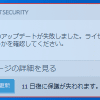




ディスカッション
コメント一覧
まだ、コメントがありません